Het pop-upvenster met melding van een lage batterijspanning in Windows 10 geeft aan dat de batterij van een laptop bijna leeg is en moet worden opgeladen. Die melding werkt echter niet altijd. Verschijnt de waarschuwing dat de batterij bijna leeg is niet voordat de batterij van uw laptop of notebook leeg is? Op deze manier kunt u een batterijmelding herstellen die niet werkt in Windows 10.
Batterijmelding werkt niet op pc [FIX]
- Schakel de batterijmelding in
- Configureer het lage batterijniveau
- Configureer de instellingen voor kritieke batterijactie
- Herstel de standaardinstellingen van het energiebeheerschema
- Vervang de batterij van uw laptop
- Voeg een alternatieve batterijmelding toe aan Windows
1. Schakel de batterijmelding in
Windows bevat een aantal instellingen voor meldingen over lage batterijspanning. Als u deze instellingen inschakelt, als ze zijn uitgeschakeld, wordt de melding waarschijnlijk in Windows 10 hersteld. Zo kunt u de waarschuwing voor een bijna lege batterij inschakelen.
- Druk op de Cortana-knop op de taakbalk om die app te openen.
- Enter 'Controlepaneel'in het zoekvak van Cortana.
- Selecteer om het Controlepaneel in de snapshot direct hieronder.
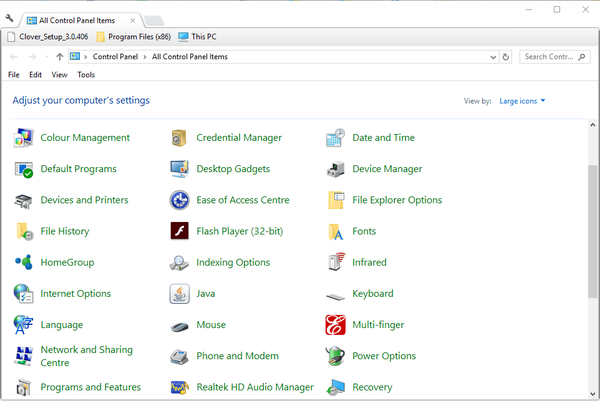
- Klik Energiebeheer om het tabblad hieronder te openen.
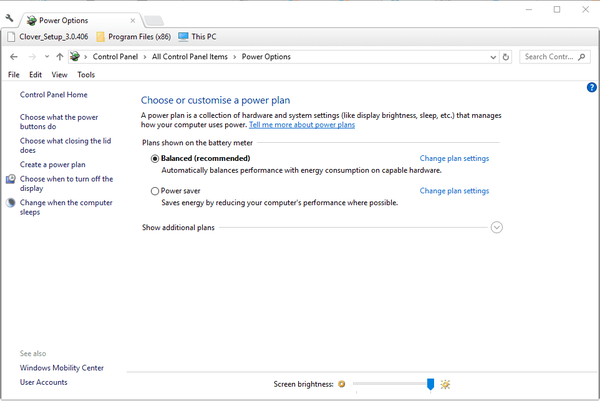
- Klik Wijzig planinstellingen > Wijzig geavanceerde energie-instellingen om het onderstaande venster te openen.
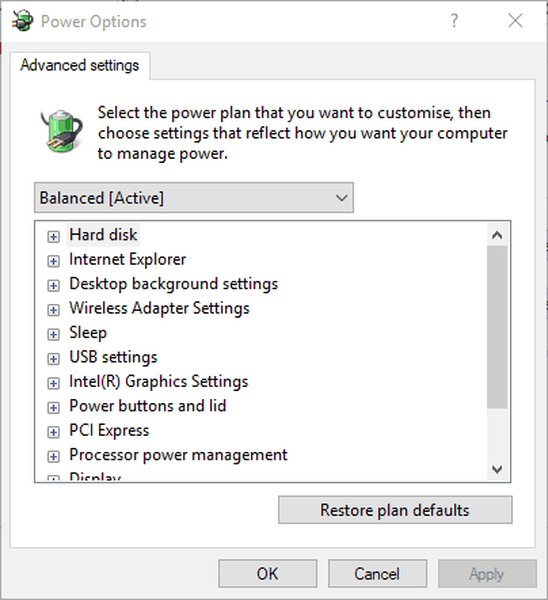
- Dubbelklik Accu om de instellingen uit te breiden.
- Klik op de + naast Melding batterij bijna leeg om de hieronder getoonde opties uit te breiden.
- Als het Op batterij en Ingeplugd opties zijn uitgeschakeld, selecteer Aan uit hun vervolgkeuzemenu's.
- druk de Van toepassing zijn om de nieuwe instellingen te bevestigen.
- Klik OK om het raam te sluiten.
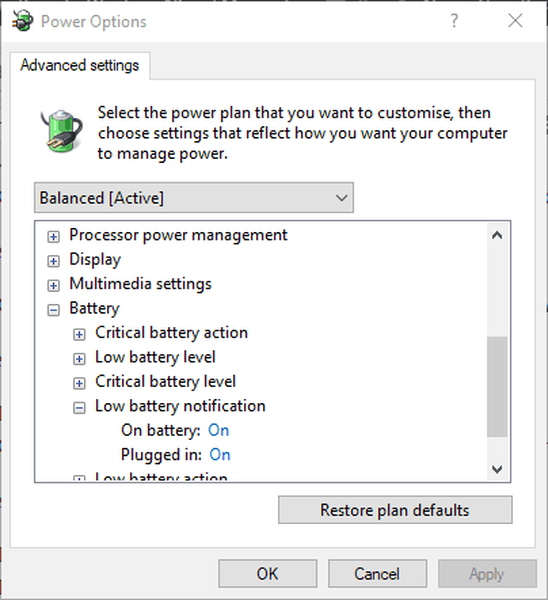
2. Configureer het lage accuniveau
Als de melding nog steeds niet verschijnt, controleer dan de instellingen voor het batterijniveau. Deze opties passen het percentage aan dat nodig is om de melding te laten verschijnen. Verhoog de percentages van het batterijniveau tot ongeveer 25% als ze lager zijn dan 10%. U kunt deze instellingen als volgt aanpassen.
- Open het venster Energiebeheer opnieuw (inclusief de instellingen voor batterijmeldingen).
- Klik Accu > Laag batterijniveau zoals in de onderstaande momentopname.
- Selecteer Op batterij en voer '25' in het tekstvak in.
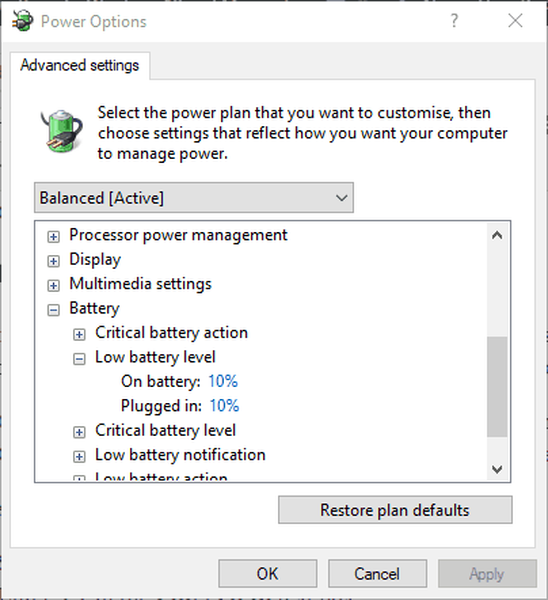
- Voer '25' in het Ingeplugd het tekstvak.
- druk de Van toepassing zijn en OK toetsen.
3. Configureer de instellingen voor kritieke batterijactie
Mogelijk moet u ook de instellingen voor kritieke batterijactie configureren. Klik Accu > Kritieke batterijactie om de opties uit te breiden zoals in de momentopname direct hieronder. Klik Op batterij en selecteer Afsluiten in het vervolgkeuzemenu. druk de Van toepassing zijn knop om de nieuwe instellingen toe te passen.
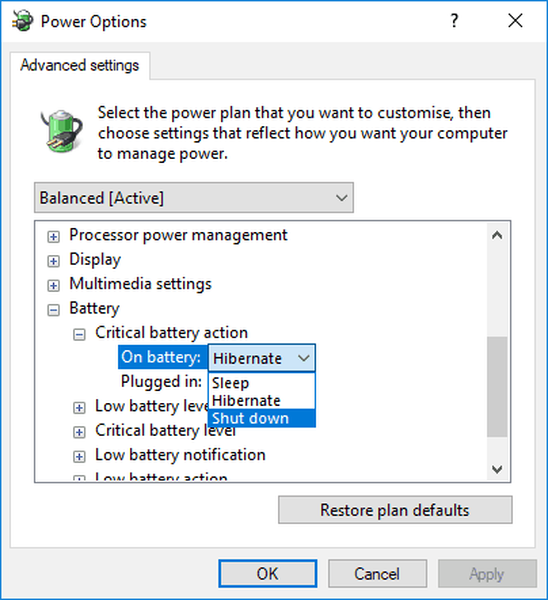
- LEES OOK: Windows 10 Creators Update zorgt ervoor dat de batterij leegloopt [Fix]
4. Herstel de standaardinstellingen van het energiebeheerschema
Het herstellen van de instellingen van het energiebeheerschema naar hun standaardconfiguraties kan ook het probleem met de batterijmelding oplossen. Deze resolutie vereist dat u alle drie de energiebeheerschema-instellingen afzonderlijk aanpast. U kunt de standaardinstellingen herstellen door te selecteren Evenwichtig, Energiebespaarder en Hoge performantie in het vervolgkeuzemenu bovenaan het venster Energiebeheer. druk de Herstel de standaardinstellingen van het plan en klik op de Ja optie om te bevestigen.
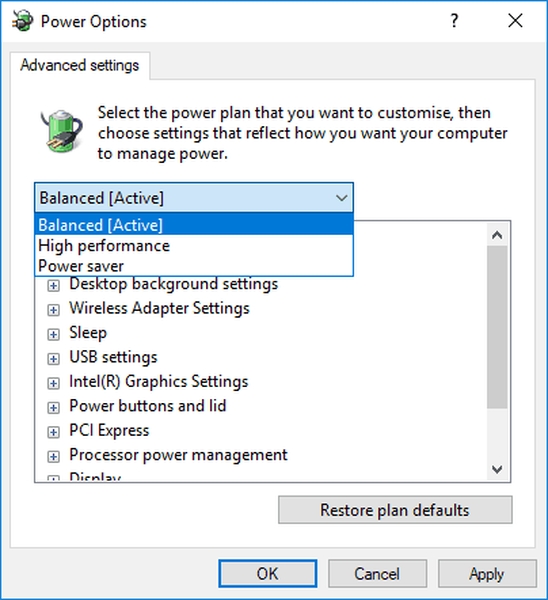
5. Vervang de batterij van uw laptop
Als u een oudere laptop of notebook heeft, hoeft de waarschuwing voor een bijna lege batterij mogelijk niet te worden verholpen. De batterij van uw laptop is mogelijk aanzienlijk verslechterd. Als dat het geval is, kan de pc afgaan met een batterij op het niveau van 20-30 procent wanneer deze is losgekoppeld. De pc wordt dus uitgeschakeld voordat de batterij is gedaald tot het vereiste laadpercentage om de melding te laten verschijnen.
U kunt zelf te vervangen batterijen vervangen. Schuif de vergrendeling aan de onderkant van de laptop om de batterij te verwijderen. Degenen zonder een door de gebruiker te onderhouden batterij kunnen contact opnemen met de fabrikant van de laptop om een vervangende batterij aan te vragen.
6. Voeg een alternatieve batterijmelding toe aan Windows
U hoeft de batterijmeldingen van Windows 10 niet echt te repareren, omdat er alternatieven zijn. Enkele programma's van derden bieden alternatieve waarschuwingen en alarmen voor het batterijniveau, zoals BatteryBar Pro en Battery Alarm. U kunt ook een script in Kladblok of andere teksteditors instellen dat een meldingsvenster opent wanneer de kosten onder een bepaald percentage zijn gedaald. Dit is hoe u een nieuwe waarschuwing voor lage batterijspanning voor Windows kunt instellen.
- Druk op de Cortana-knop en typ 'Kladblok' in het zoekvak.
- Klik op Kladblok om de teksteditor te openen.
- Kopieer nu de onderstaande scriptcode met de sneltoets Ctrl + C.
- set oLocator = CreateObject ("WbemScripting.SWbemLocator")
set oServices = oLocator.ConnectServer (".", "rootwmi")
set oResults = oServices.ExecQuery ("selecteer * uit volledig opgeladen batterijcapaciteit")
voor elk oResultaat in oResultaten
iFull = oResult.FullChargedCapacity
De volgendeterwijl (1)
set oResults = oServices.ExecQuery ("selecteer * uit batterijstatus")
voor elk oResultaat in oResultaten
iRemaining = oResult.RemainingCapacitynext
iPercent = ((iRemaining / iFull) * 100) mod 100
als iRemaining en (iPercent < 20) Then msgbox “Battery is at ” & iPercent & “%”,vbInformation, “Battery monitor”wscript.sleep 30000 ' 5 minuteswend - Plak die code in Kladblok door op de sneltoets Ctrl + V te drukken.
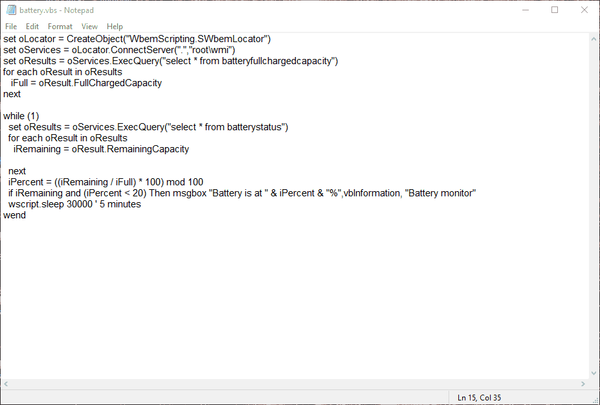
- Klik het dossier > Opslaan als in Kladblok.
- Selecteer Alle bestanden in het vervolgkeuzemenu Opslaan als type.
- Typ 'battery.vbs' in het tekstvak Bestandsnaam.
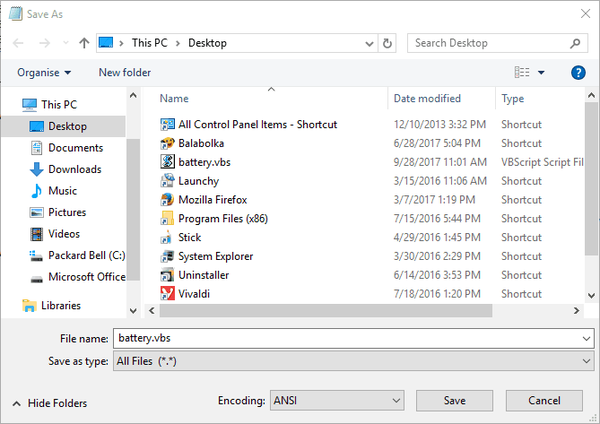
- Selecteer om het bestand op het bureaublad op te slaan.
- druk de Opslaan knop.
- Nu zal het bureaublad een battery.vbs-script bevatten. Klik met de rechtermuisknop op het script en selecteer Open om het uit te voeren.
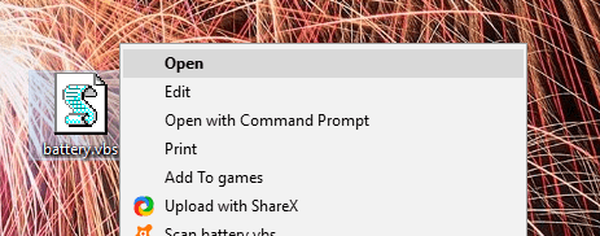
De onderstaande vensterwaarschuwing wordt nu geopend wanneer de batterij van uw laptop onder de 20 procent zakt. De melding heeft ook een extra audio-effect. U kunt aanpassen wanneer het venster wordt geopend door de iPercent te bewerken < 20 value in the script. For example, the notification will pop up at 24 percent with the iPercent value at 25.
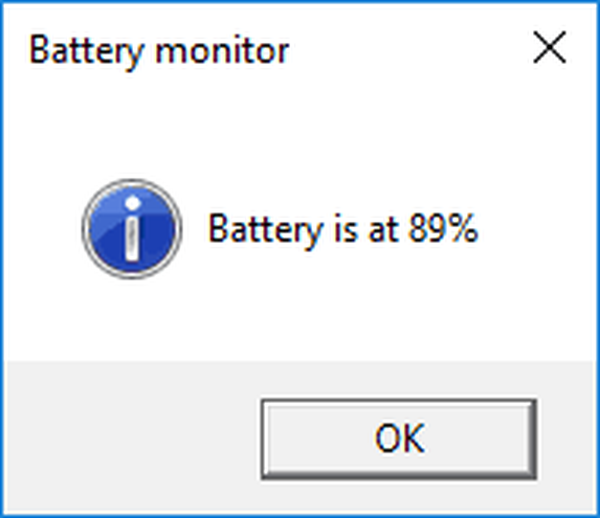
Dus als u de melding voor een bijna lege batterij in Windows niet kunt oplossen, kunt u deze altijd door iets anders vervangen. Door de batterij-instellingen in Windows aan te passen, wordt de melding meestal opgelost. Tot slot, als u iets toe te voegen of te nemen heeft, kunt u dit doen in de opmerkingen hieronder. We kijken er naar uit om van je te horen.
Opmerking van de uitgever: Dit bericht is oorspronkelijk gepubliceerd in oktober 2017 en is sindsdien volledig vernieuwd en bijgewerkt voor versheid, nauwkeurigheid en volledigheid.
GERELATEERDE VERHALEN OM UIT TE CONTROLEREN:
- Microsoft Edge verslaat Chrome en Firefox opnieuw in pc-batterijtest
- 15 beste software voor het testen van laptopbatterijen om te gebruiken
- Gids: de batterijduur van Windows 10 verlengen
- batterij problemen
- windows 10 fix
 Friendoffriends
Friendoffriends



